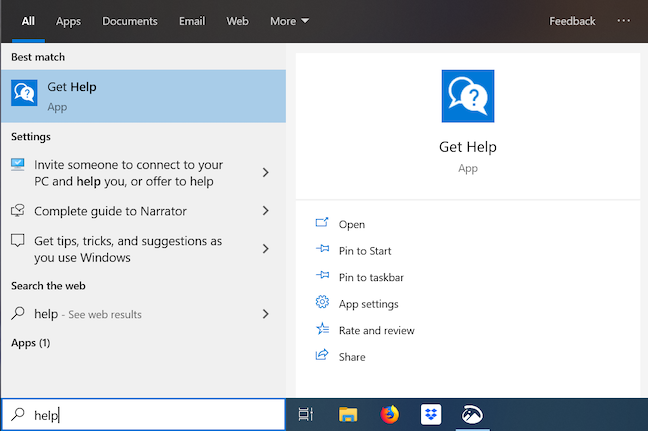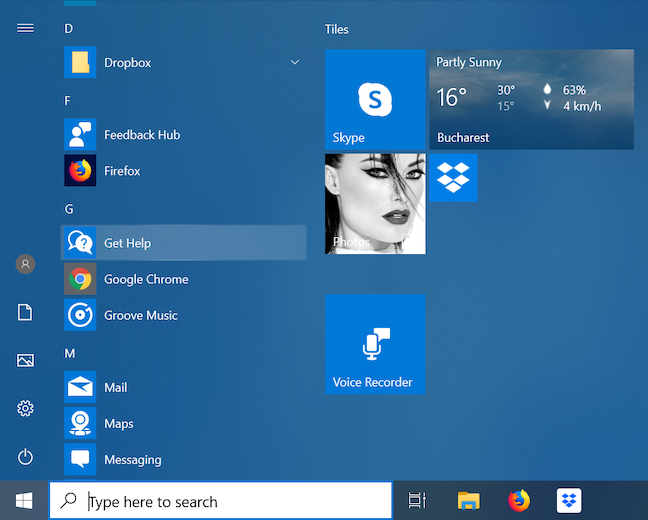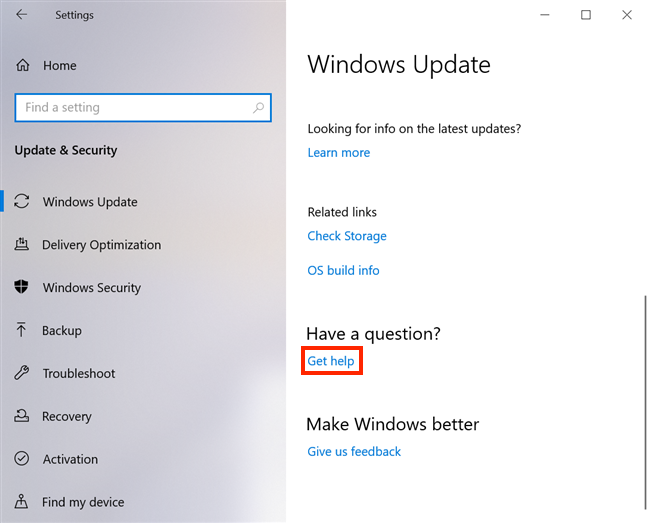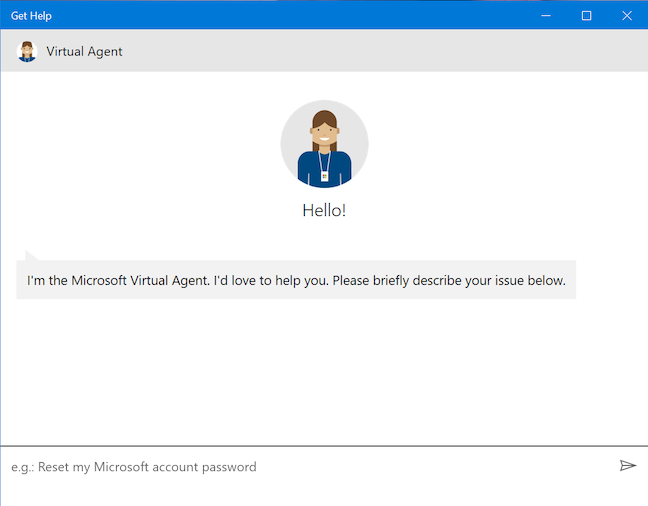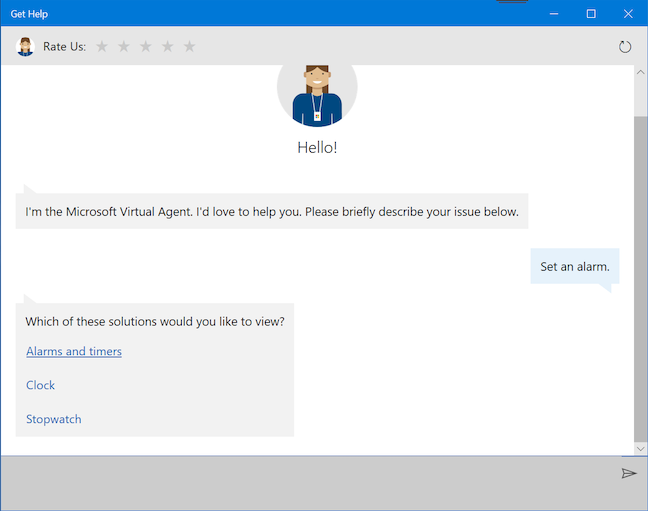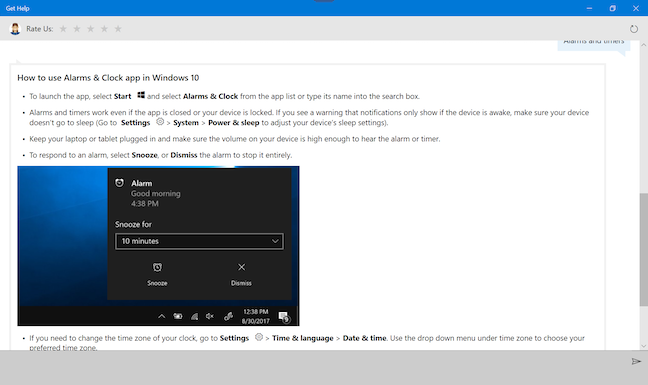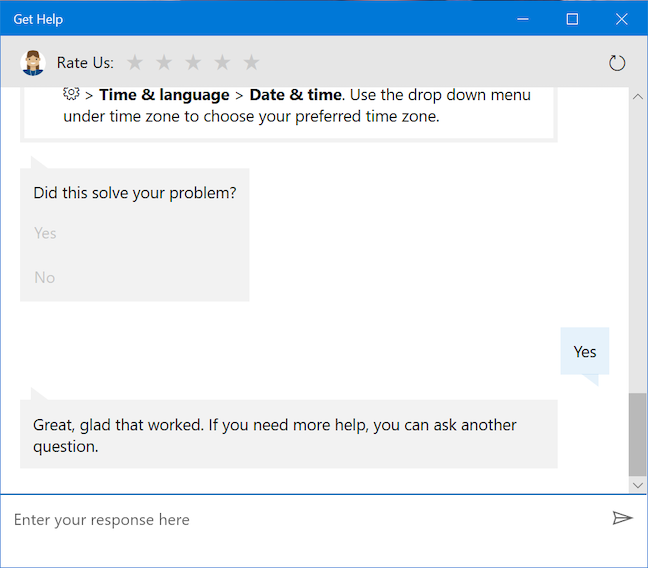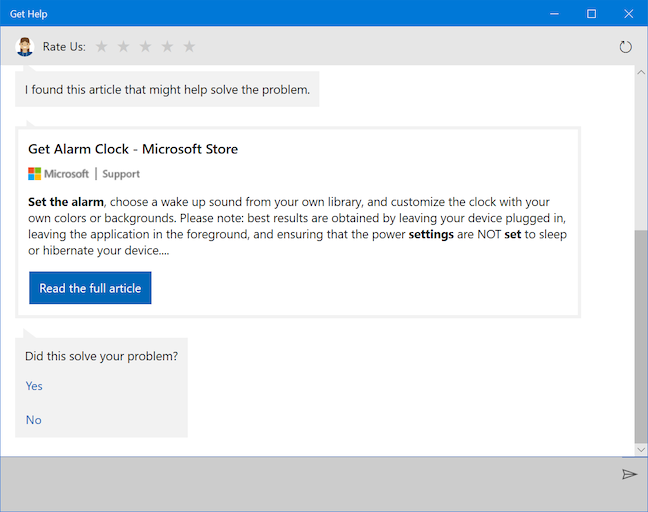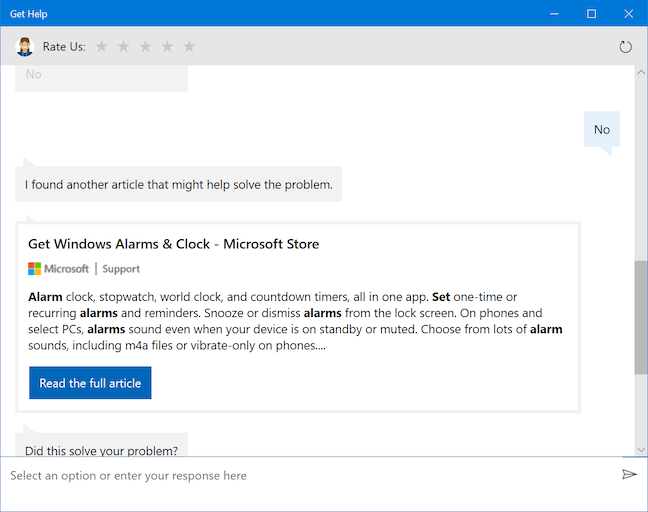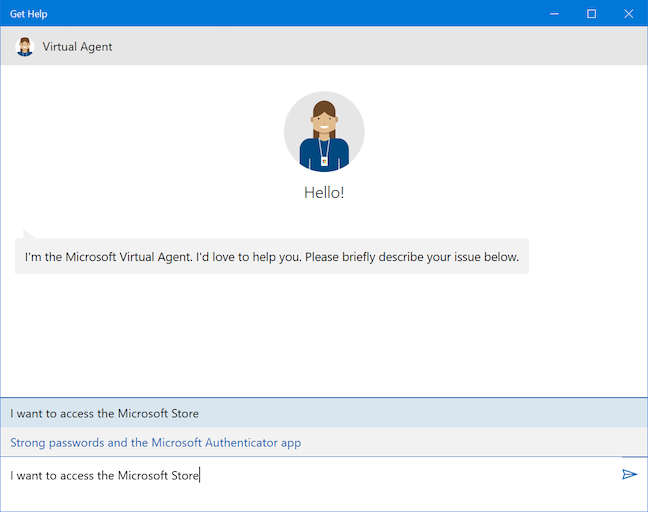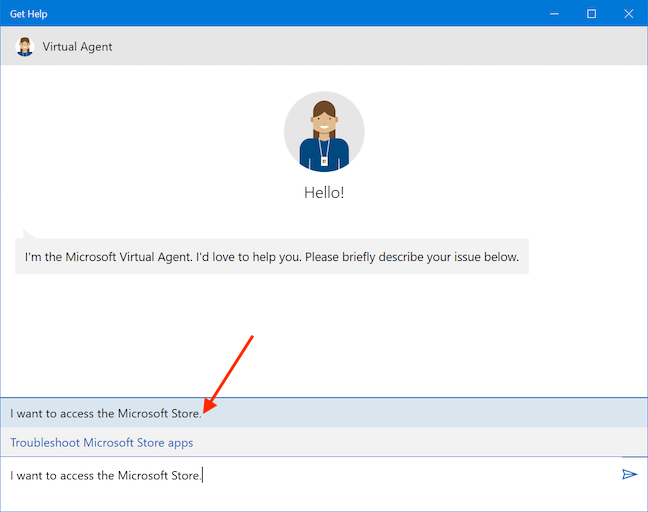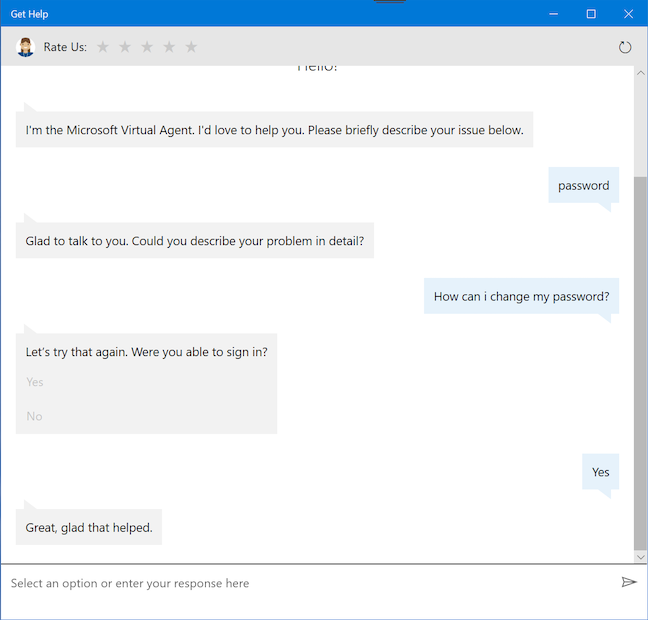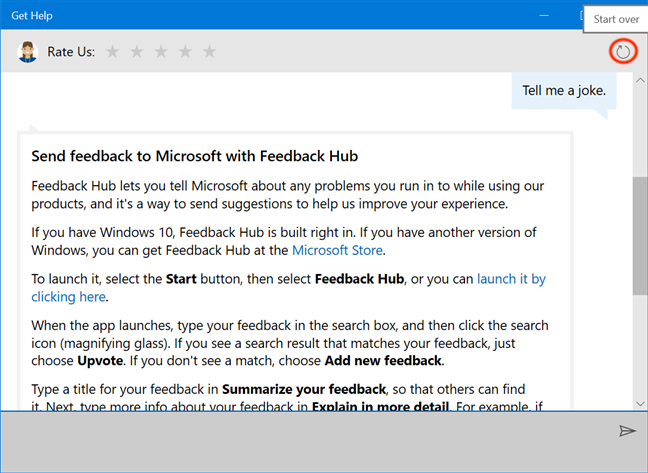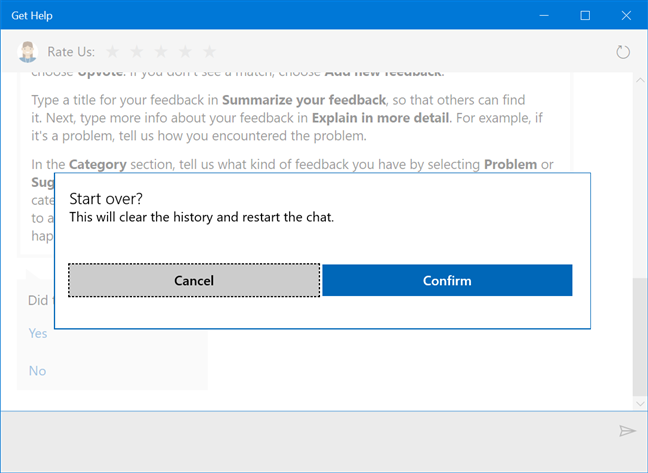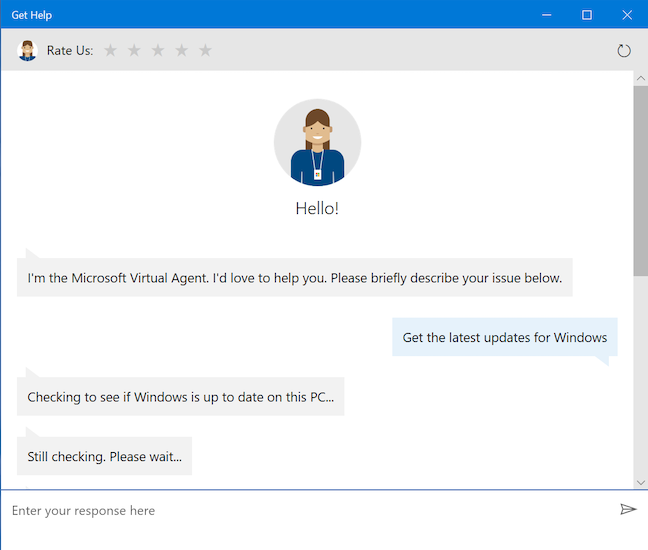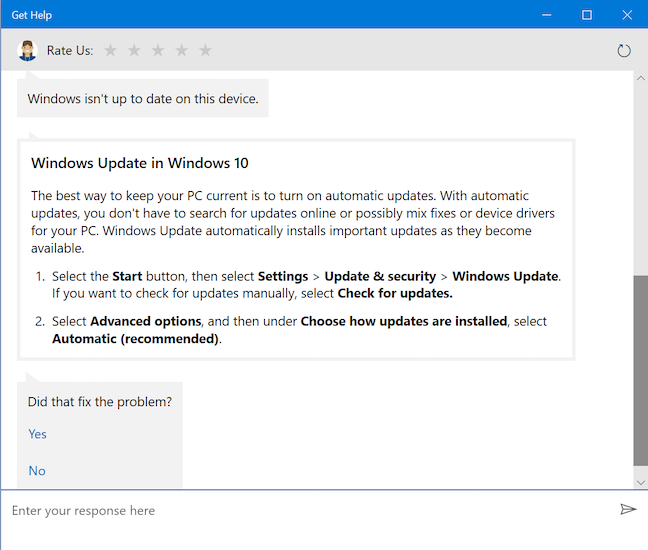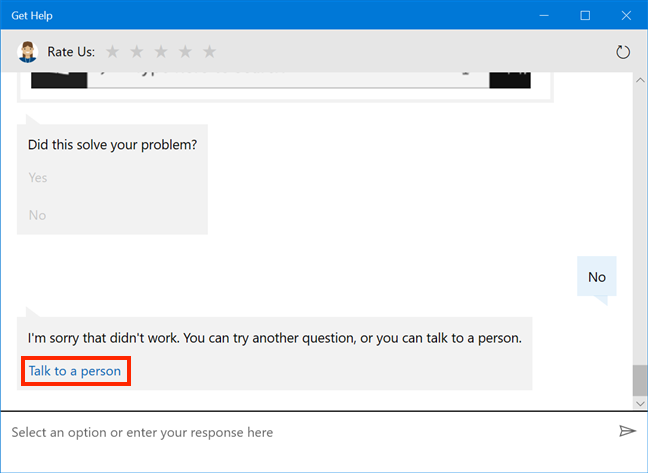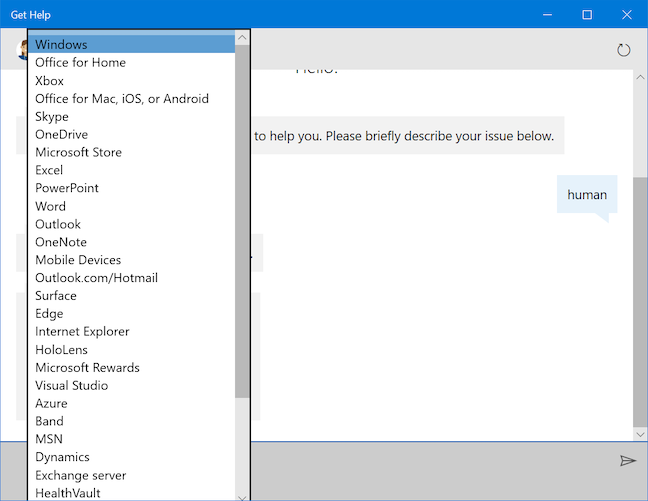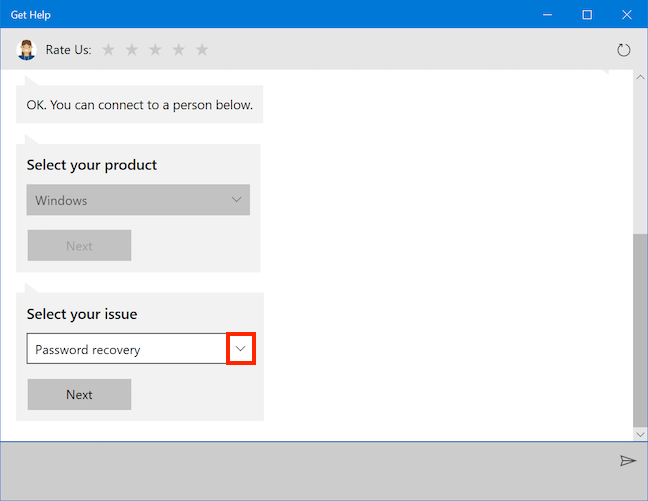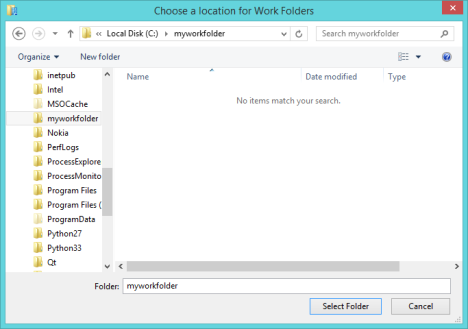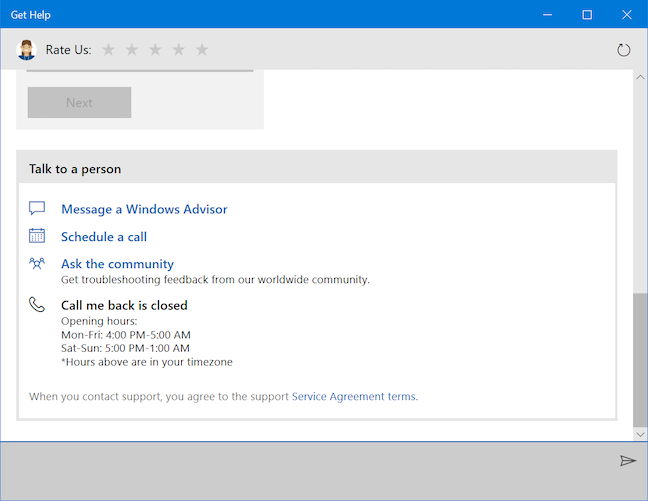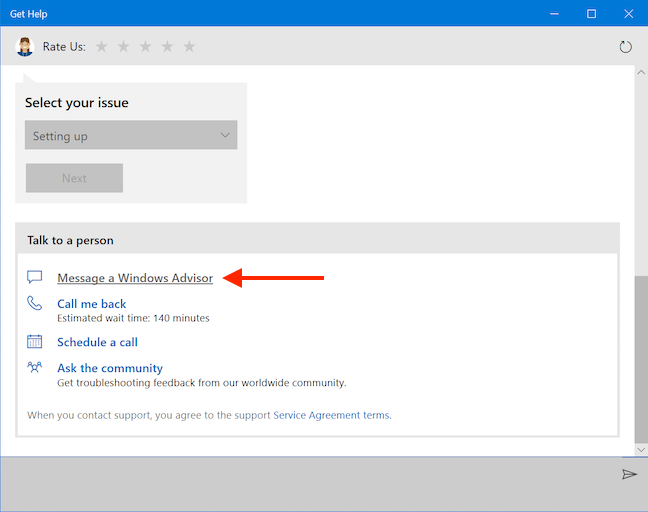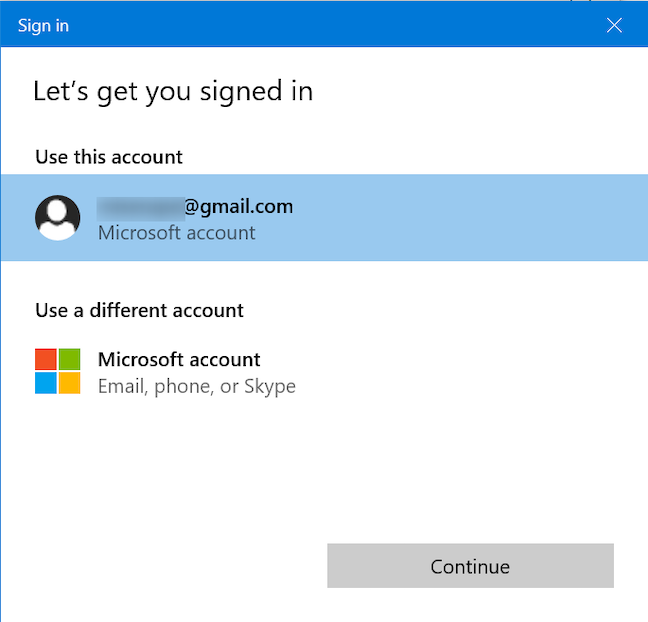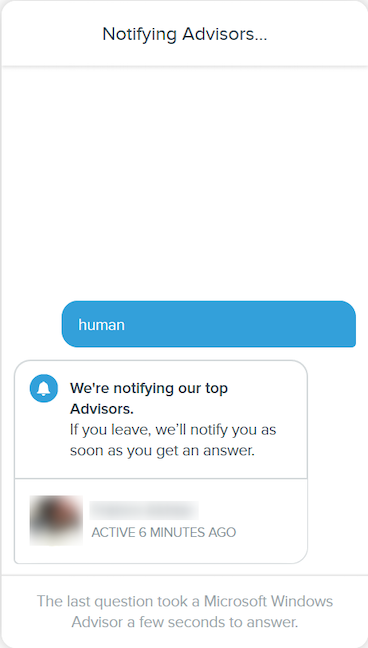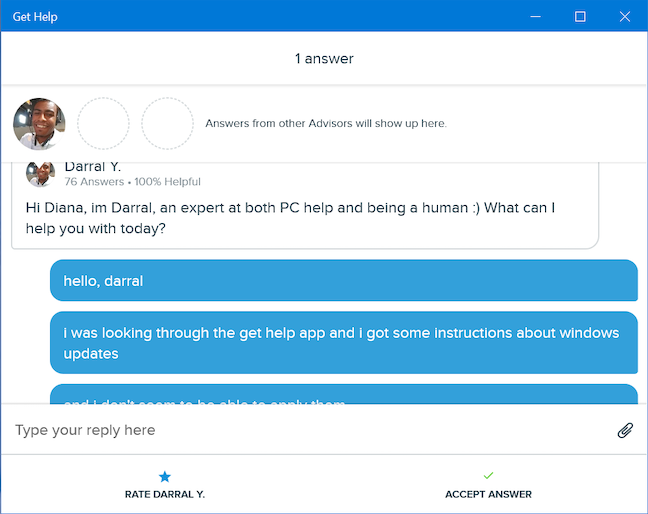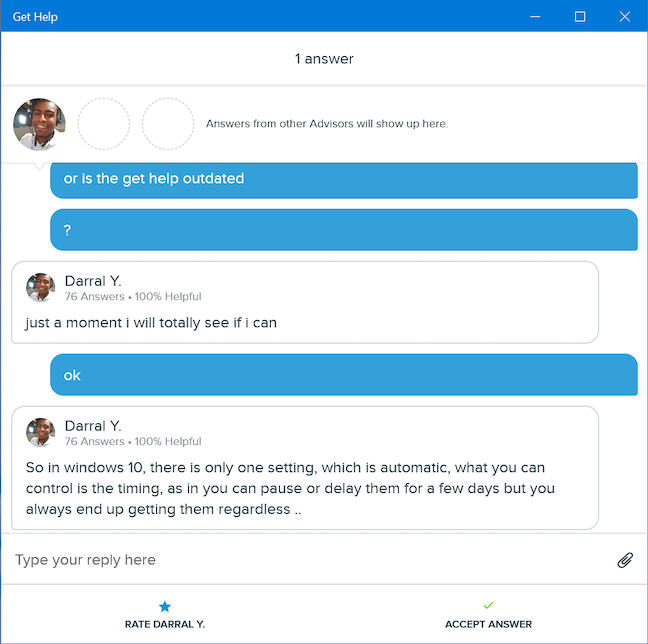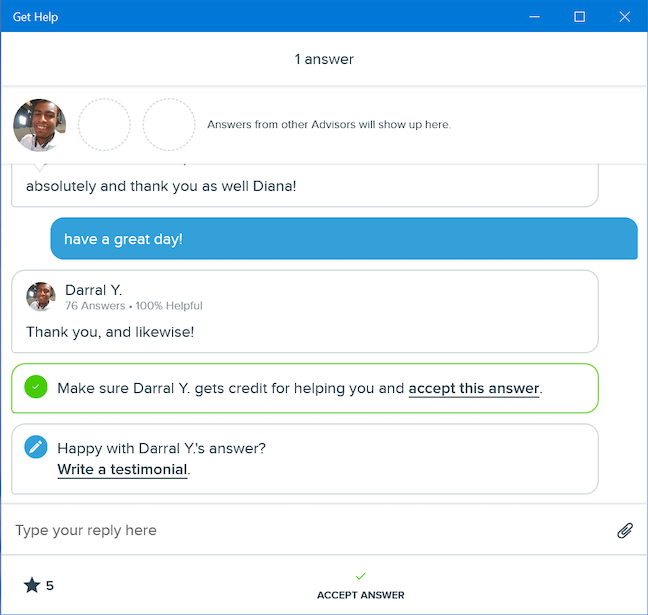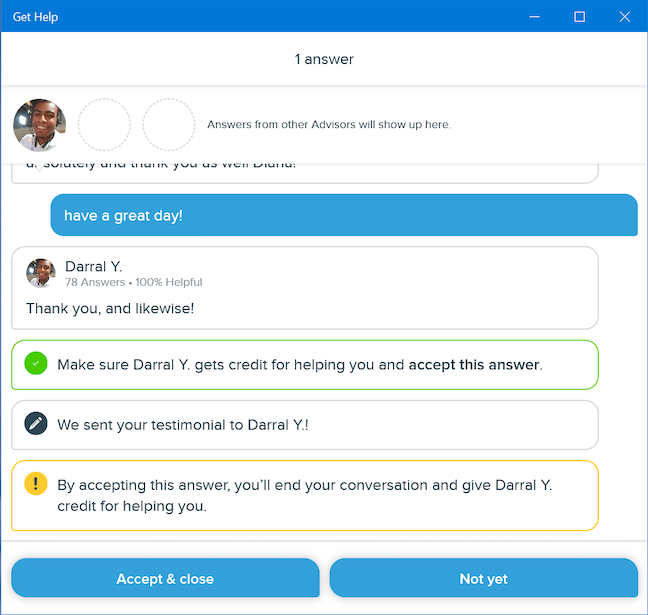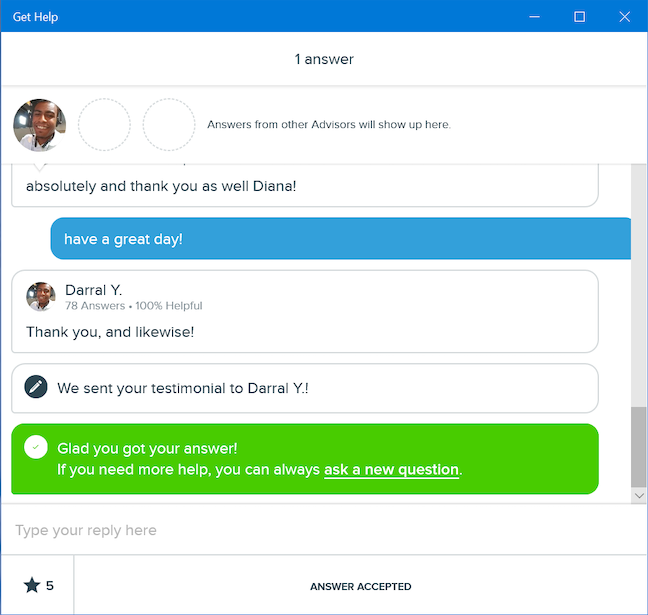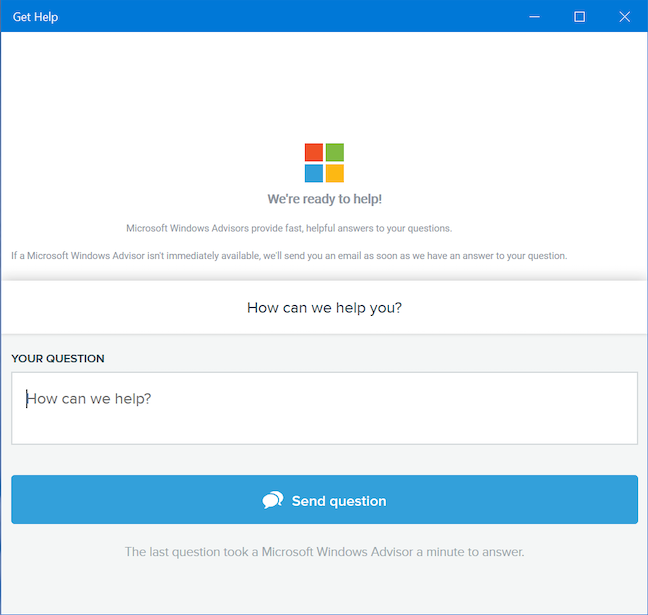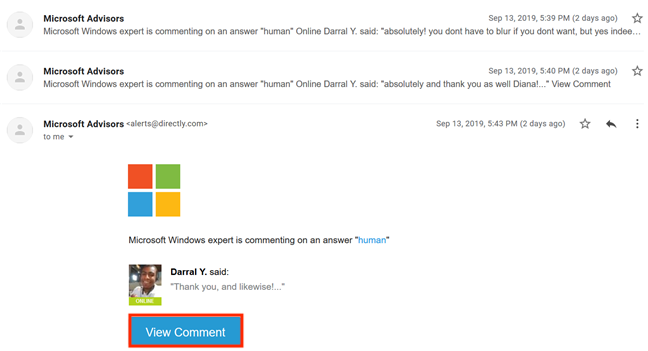محرك بحث جزئي وجزء روبوت غير مرغوب فيه وجزء بوابة للوصول إلى وكلاء دعم العملاء ، يوفر تطبيق Get Help عدة طرق ، معظمها ناجح ، للحصول على إجابات لأسئلة الدعم الفني الخاصة بك. تهدف هذه المقالة إلى توضيح كيفية تشغيل واستخدام تطبيق Get Help في نظام التشغيل Windows 10 ، وما هي أسرع طريقة للوصول إلى وكيل الدعم البشري. هناك الكثير لنستعرضه ، فلنبدأ:
محتويات
- كيفية فتح تطبيق Get Help في نظام التشغيل Windows 10
- أساسيات استخدام تطبيق Get Help
- كيفية الحصول على المساعدة البشرية بسرعة باستخدام تطبيق الحصول على المساعدة في نظام التشغيل Windows 10
- ما هو شعورك حيال تطبيق Get Help؟
كيفية فتح تطبيق Get Help في نظام التشغيل Windows 10
يأتي تطبيق Get Help مثبتًا مسبقًا على نظام التشغيل Windows 10. لفتحه ، يمكنك إدخال "تعليمات" في حقل البحث بشريط المهام ، ثم النقر فوق "الحصول على تعليمات" أو النقر فوقه .
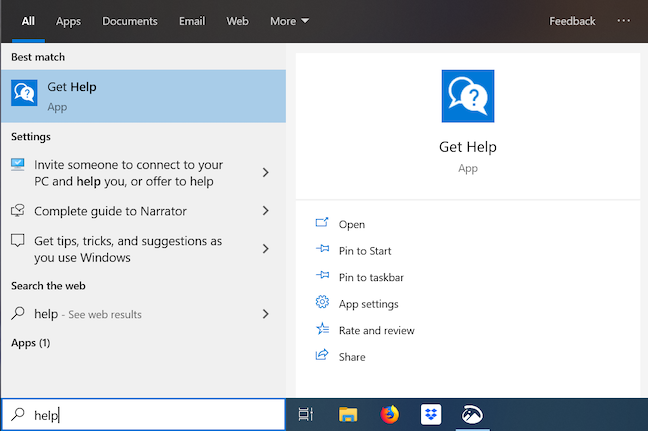
افتح الحصول على المساعدة من شريط المهام الخاص بك
هناك طريقة أخرى لفتح التطبيق وهي من قائمة ابدأ ، عن طريق النقر أو النقر فوق الزر " ابدأ " ثم الضغط على "الحصول على مساعدة " من قائمة التطبيقات.
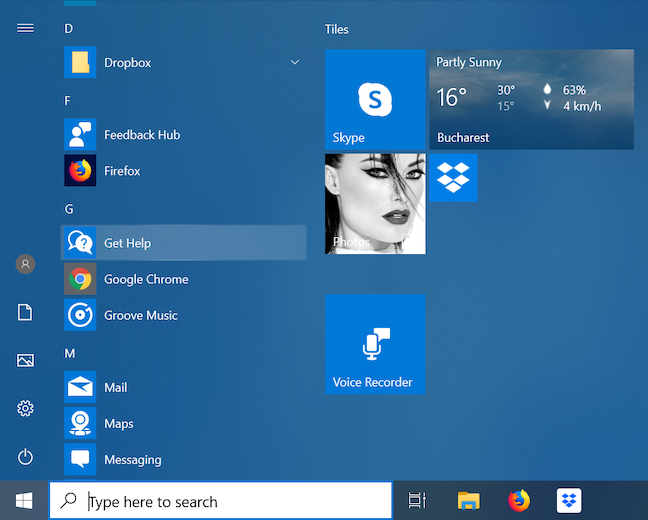
افتح "الحصول على مساعدة" من قائمة ابدأ
يوجد أيضًا رابط للحصول على المساعدة أسفل كل صفحة إعدادات ، ضمن "هل لديك سؤال ؟ "
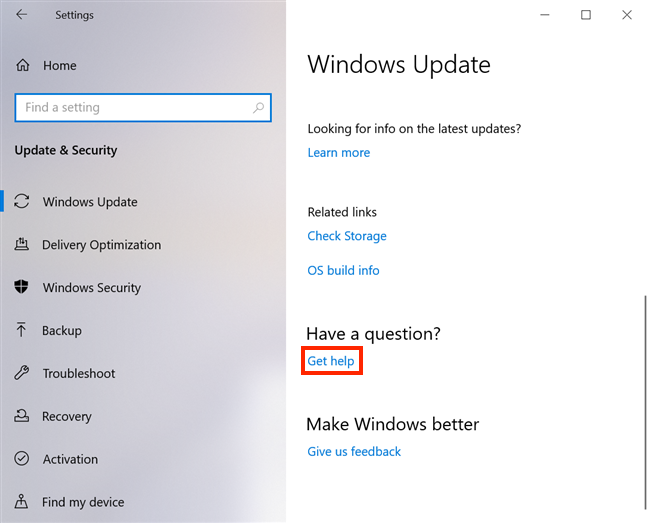
رابط الحصول على المساعدة في الجزء السفلي من إعدادات Windows Update
أساسيات استخدام تطبيق Get Help
أول شيء لاحظناه عند فتح تطبيق Get Help هو تصميمه البسيط. هذا ، جنبًا إلى جنب مع الصورة الرمزية المخنث التي قدمت نفسها باسم "Microsoft Virtual Agent " ، جعلنا نفكر على الفور في ELIZA ، وهو برنامج كمبيوتر مصمم لمحاكاة المحادثة.
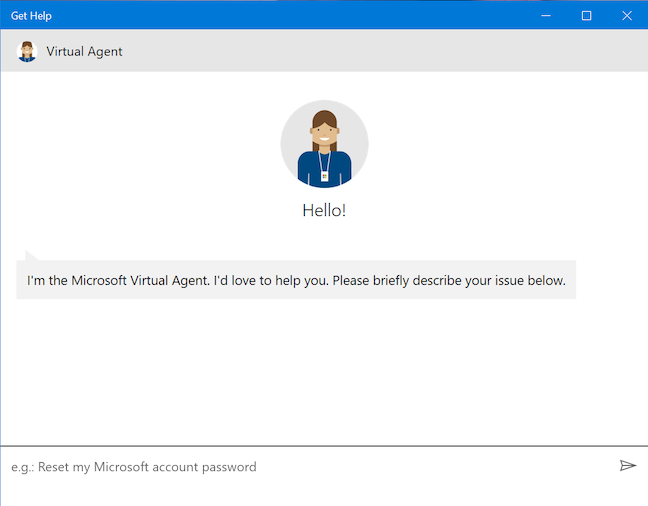
شاشة بدء تطبيق Get Help
على الرغم من المظاهر ، فإن الوكيل الافتراضي يفتقر إلى أي سمات بشرية. على الرغم من أن Microsoft Virtual Agent ، وفقًا لمايكروسوفت ، هو روبوت دردشة للدعم مصمم للمساعدة في المشكلات المتعلقة بـ Windows والمنتجات الأخرى . وهذا يجلب منهجًا للمحادثة لفهم المشكلات وتوفير الحل الأنسب ، " محرك بحث أقل دقة وأكثر تأدبًا ، والذي يروج أحيانًا للتطبيقات من متجر Microsoft . تقتصر معظم ردودها على التخمينات التي تستند بشكل فضفاض إلى الكلمات الرئيسية التي أدخلتها.
في لقطة الشاشة أدناه ، حاولنا الحصول على إرشادات حول ضبط المنبه باستخدام التعليمات الأساسية. لقد كتبنا " ضبط المنبه " . قدم الوكيل الافتراضي روابط ، واخترنا الرابط الذي يبدو أنه يعالج مشكلتنا.
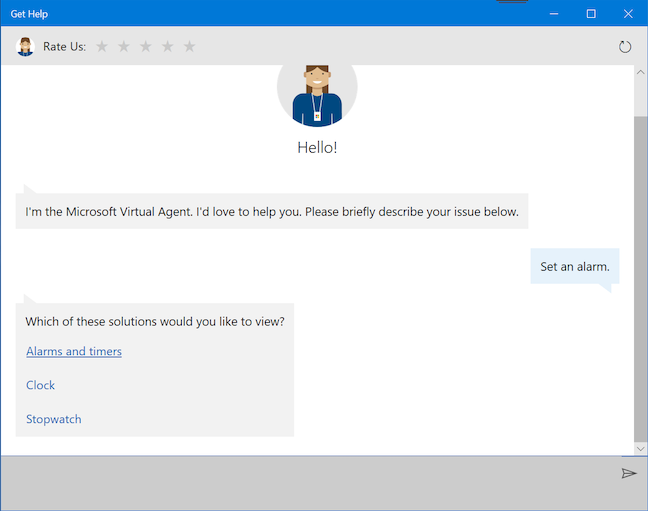
بعد الرسالة الأصلية ، انقر أو اضغط على الرابط (الروابط) الذي يعالج مشكلتك
بعد ذلك تم تزويدنا ببرنامج تعليمي موجز حول تطبيق Alarms & Clock ، والحصول على بعض المعلومات المفيدة (مثل كيفية الوصول إلى التطبيق وكيفية تغيير إعدادات وضع السكون بالجهاز لضمان عدم تفويت المنبه) ، وبعض الإرشادات التي بدت على ما يبدو كثيرًا جدًا (كيفية ضبط منطقتنا الزمنية). بشكل عام ، حصلنا على الإجابة الصحيحة في النهاية.
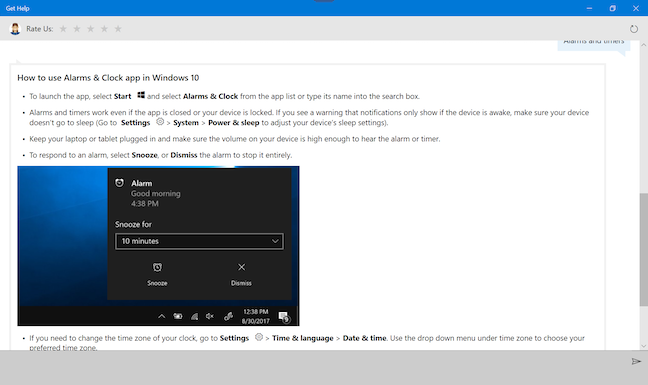
توفر "الحصول على تعليمات" برامج تعليمية تستند إلى كلماتك الرئيسية وخياراتك
بعد تقديم ما يعتقد أنه الإجابة الصحيحة ، يسأل الوكيل الافتراضي عما إذا كان قد تم حل مشكلتك وما إذا كان يمكنه مساعدتك بشكل أكبر. اضغط على " نعم " ويمكنك إدخال سؤال جديد.
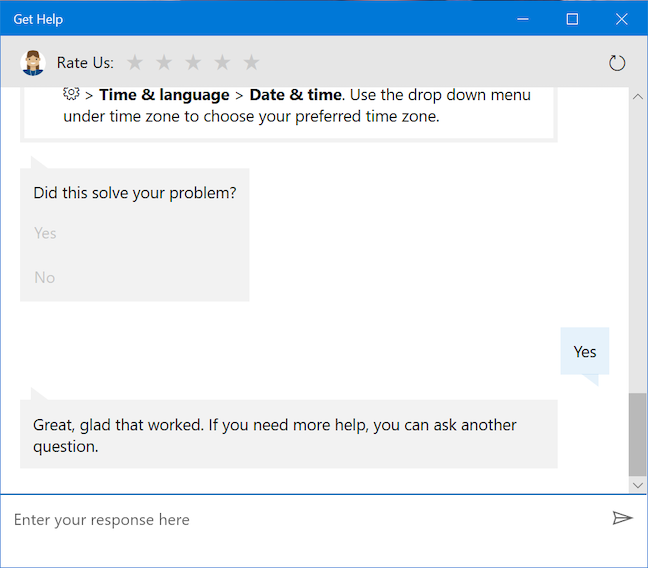
انقر أو اضغط على نعم إذا تم حل مشكلتك
قد يؤدي طرح نفس السؤال مرة أخرى إلى نتائج مختلفة. هذه المرة ، تم توجيهنا نحو مقال من Microsoft Store : تطبيق يسمى Alarm Clock ، لذلك اخترنا لا .
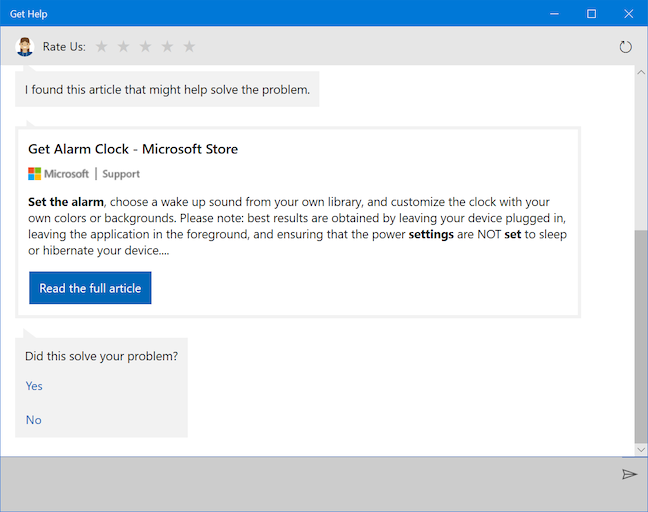
انقر أو اضغط على لا إذا لم تعالج الإجابة مشكلتك
كانت النتيجة رابطًا آخر إلى تطبيق آخر في متجر Microsoft ، يُسمى Windows Alarms & Clock . ثم سئلنا عما إذا كان قد حل مشكلتنا.
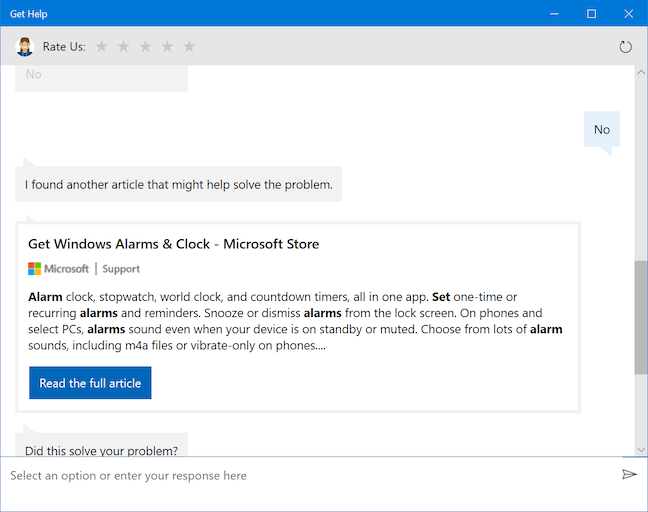
يحاول الحصول على المساعدة مرة أخرى الحصول على الإجابة الصحيحة
يقدم تطبيق Get Help اقتراحات أثناء الكتابة ، على الرغم من أن الجمل التي لا تتبع النمط الذي أوصت به Microsoft تبدو مربكة: "إعادة تعيين كلمة مرور حساب Microsoft الخاص بي . " أدناه حاولنا شرح ما نريد ، وتم إيقاف الاقتراحات.
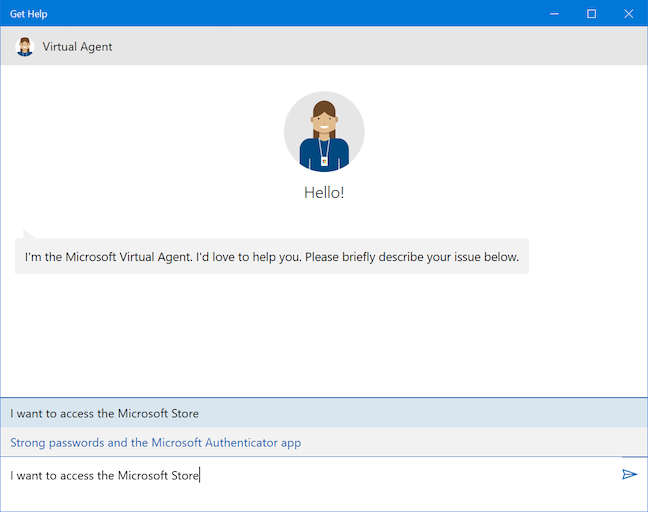
بعض الاقتراحات معطلة تمامًا ، خاصةً إذا قمت بصياغتها بشكل مختلف
يبدو أن علامات الترقيم الأساسية تغير عقل الروبوت بشكل جذري.
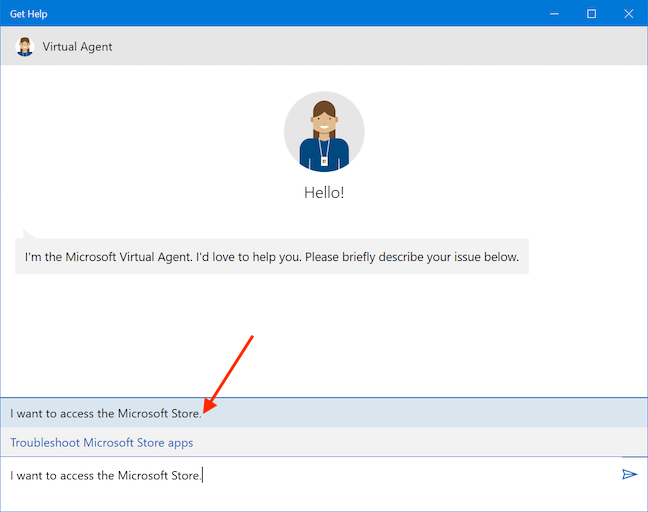
بعض الاقتراحات تحصل عليها في الملعب
يبدو أن مفتاح الاستخدام الناجح للجزء الآلي من هذا التطبيق هو إخبار الوكيل الافتراضي بما يجب فعله. ومع ذلك ، لا تكن أساسيًا جدًا ، ولا تطرح عليه أسئلة ، أو قد تكون ردوده محيرة ، كما هو موضح أدناه.
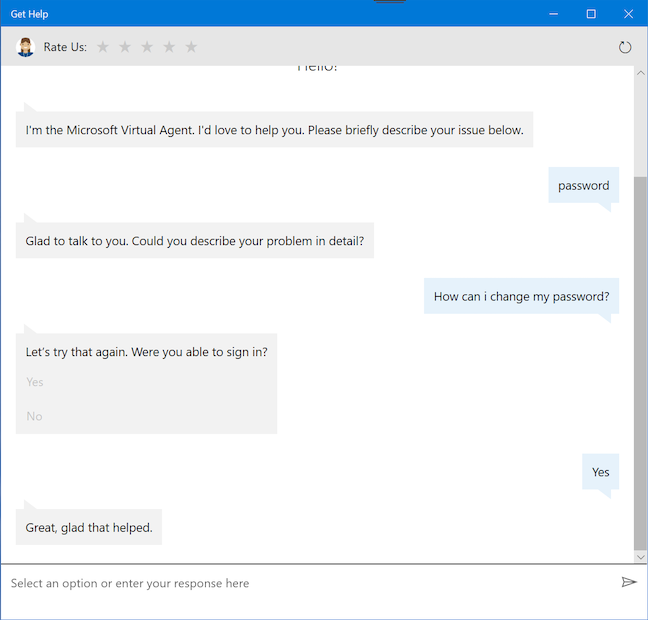
يحاول الوكيل الظاهري جاهدًا الحصول على نعم
عندما حاولنا جعل الوكيل الافتراضي يروي نكتة ، لم تكن النتائج ممتعة ، لذلك قررنا الضغط على الزر "ابدأ من جديد " في الزاوية العلوية اليمنى من التطبيق.
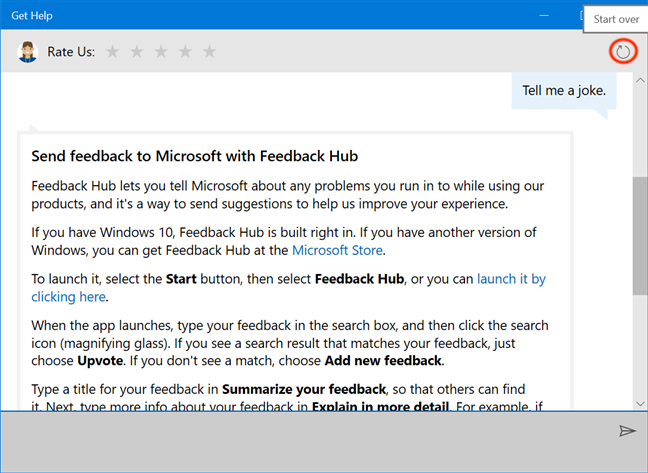
اضغط على ابدأ من جديد لإعادة البحث
أكدنا رغبتنا في البدء من جديد وإعادة تشغيل "الدردشة " .
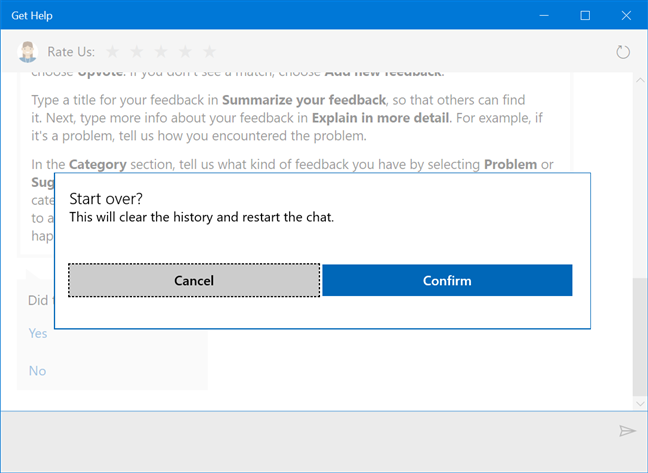
يمكنك مسح المحفوظات وإعادة التشغيل في أي وقت
ومع ذلك ، فإن الروبوت لديه بعض صفات الاسترداد. إذا كنت تستخدم الكلمة (الكلمات) الأساسية الصحيحة ، فيمكن أن يساعدك Virtual Agent في تحديثات Windows 10 الخاصة بك . لقد كتبنا "تحديث" ، متبوعًا بشريط المسافة على لوحة المفاتيح الخاصة بنا ، ثم حددنا الاقتراح الوحيد المتاح: "احصل على آخر التحديثات لنظام التشغيل Windows . "
قام الروبوت بالتحقق مما إذا كان Windows محدثًا على Lenovo Yoga Book لمدة تتراوح من 30 إلى 40 ثانية ، وأكد لنا أنه لا يزال قيد الفحص ، في حالة نفاد صبرنا.
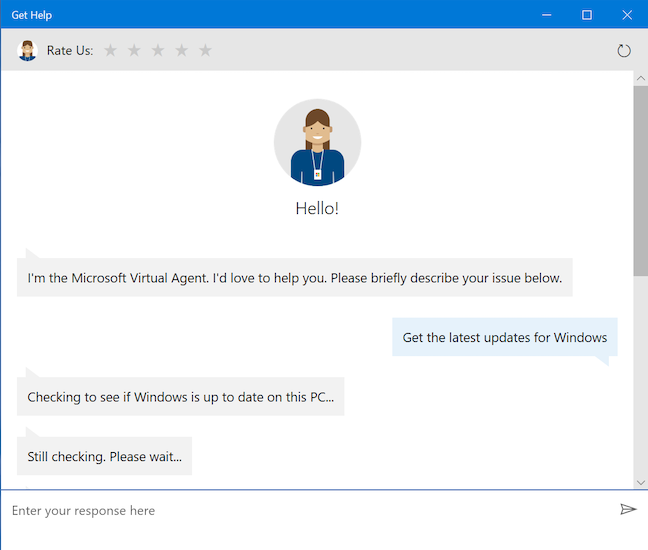
نهج الوكيل الافتراضي للتحديثات عملي جدًا
ثم أخبرنا أن Windows لم يكن محدثًا ، وقدم إرشادات دقيقة حول كيفية التحقق من التحديثات يدويًا. ومع ذلك ، فإن بقية الإجابة التي تلقيناها كانت قديمة ، حيث اقترحنا مرارًا وتكرارًا تمكين التحديثات التلقائية ، والتي أصبحت الآن ميزة افتراضية لنظام التشغيل Windows 10.
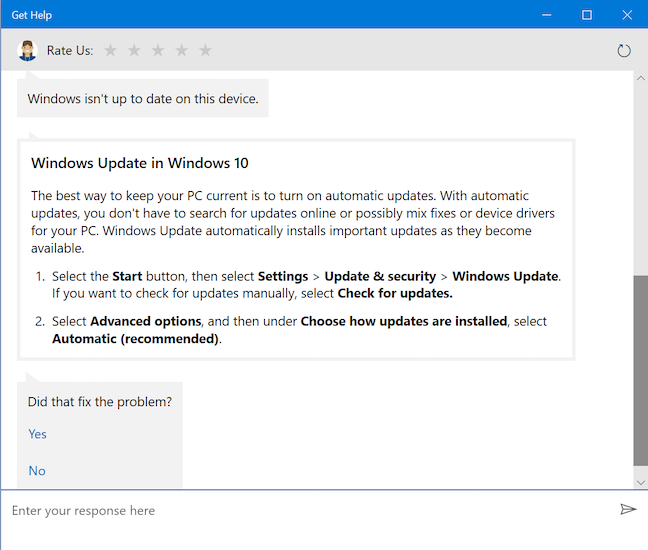
يمكن أن تكون الردود النصية للوكيل الظاهري قديمة
بعد إجابته الأولى ، يعرض التطبيق باستمرار رسالة Rate Us في الجزء العلوي ، ويبدو الأمر وكأنه يطلب بشدة الحصول على أعلى خمسة ، بينما لا يستحق فعلاً واحدة.
كيفية الحصول على المساعدة البشرية بسرعة باستخدام تطبيق الحصول على المساعدة في نظام التشغيل Windows 10
بينما تم استخدام سابقتها ، دعم الاتصال ، لتضييق نطاق المشكلة التي كنت بحاجة إلى مساعدة بشأنها ، يحاول تطبيق Get Help تقديم إجابات لأسئلتك ، قبل استخدام نفس الأسلوب وإحالتك إلى وكيل بشري. تتمثل إحدى طرق "الاتصال بشخص ما" في الاستمرار في تحديد " لا " عند سؤالك عما إذا كان قد تم حل مشكلتك حتى تعثر على خيار "التحدث إلى شخص" ، ثم النقر فوقه أو النقر فوقه.
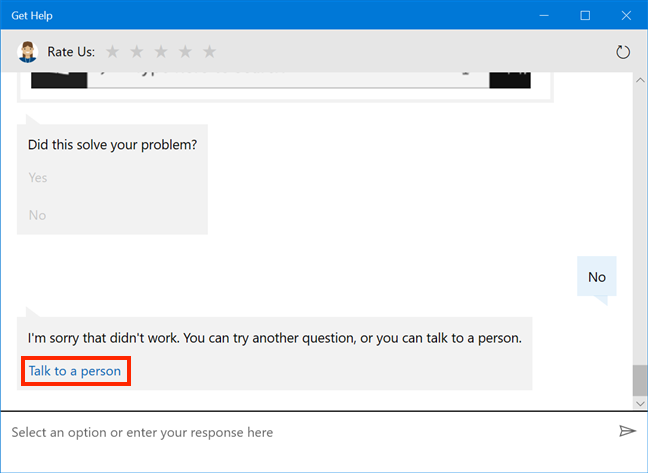
استمر في تحديد "لا" ثم تحدث إلى أحد الأشخاص
إذا كنت تحاول الوصول إلى إنسان بشكل أسرع ، فإن هذا يخلق خطوات ونقرات أو نقرات إضافية ، وقد لا يرغب بعض المستخدمين في عناء التفاعل مع الوكيل الافتراضي على الإطلاق. إذا كنت تفضل (أيضًا) اللمسة البشرية عندما يتعلق الأمر بدعم العملاء ، فإن أسرع طريقة هي كتابة كلمة "human" في دردشة Get Help ، ويتخطى الوكيل الافتراضي ليطلب منك معلومات ذات صلة بمحادثتك التالية مع شخص فعلي وكيل الدعم. لبدء تقديم هذه البيانات ، انقر أو اضغط على السهم لـ "تحديد منتجك " .

اضغط على السهم لتضييق نطاق مشكلتك
حدد المنتج مما يبدو أنه قائمة كاملة بمنتجات Microsoft . كانت خطتنا هي السؤال عن المعلومات القديمة التي تلقيناها من الوكيل الافتراضي حول تمكين التحديثات التلقائية. اخترنا Windows ثم ضغطنا على التالي .
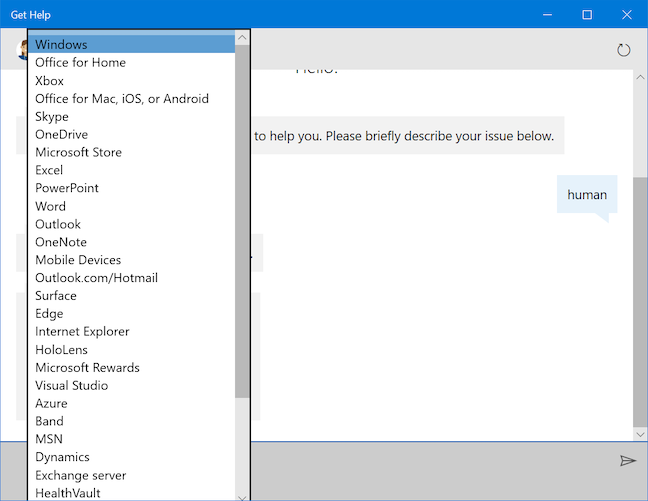
اختر المنتج الذي تريد المساعدة به من القائمة
أنت الآن مطالب بتحديد مشكلتك . انقر أو اضغط على السهم.
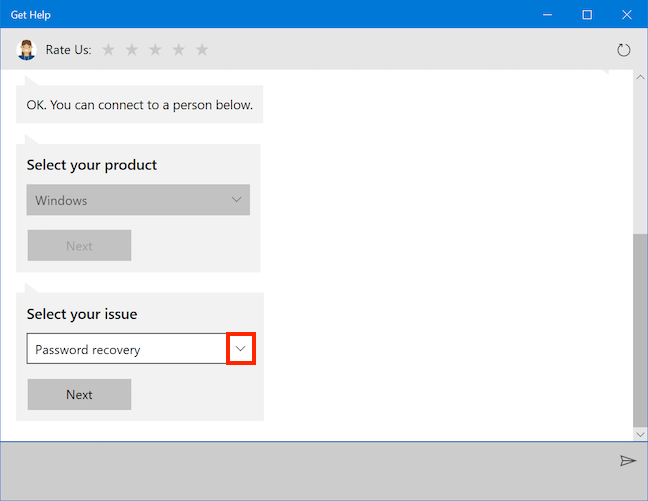
اضغط على السهم لتحديد مشكلتك
هذا يكشف عن قائمة أخرى. لقد حددنا خيار الإعداد باعتباره مناسبًا جيدًا لمشكلتنا ، وقمنا بالضغط على الزر " التالي ".
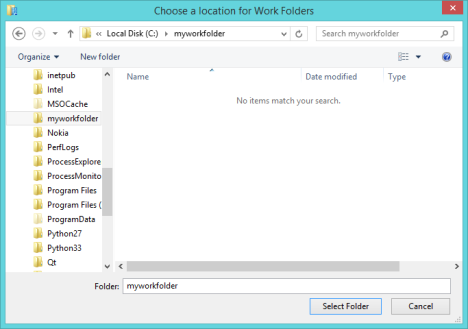
حدد الخيار الذي يبدو أقرب ما يمكن من مشكلتك
لقد وصلت الآن أخيرًا إلى صفحة تحصل فيها على العديد من الخيارات ، كل ذلك يتيح لك الوصول إلى الأشخاص الفعليين الذين قد يحلون مشكلتك.
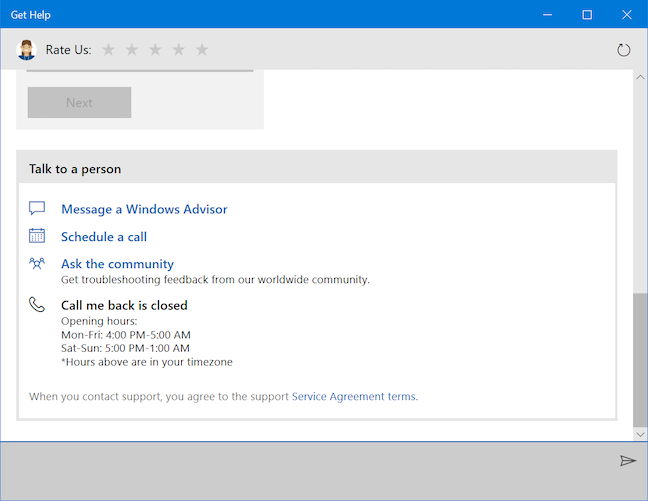
اختر الطريقة التي ترغب في التواصل بها
هناك أربعة خيارات:
- إرسال رسالة إلى Windows Advisor - يوفر إجابة أسرع ، بقدر ما لاحظنا ، وهذا هو سبب تفصيل تجربتنا معها في الجزء التالي من هذه المقالة.
- جدولة مكالمة - يفتح المزيد من الحقول لملء بلدك / منطقتك ورقم هاتفك والتاريخ والأوقات المتاحة ، مما يتيح لك اختيار وقت مناسب للتحدث إلى شخص ما. كان أول وقت متاح لنا على بعد 7 ساعات.
- اسأل المجتمع - يفتح Microsoft Edge على منتديات Microsoft ، حيث يمكنك متابعة البحث عن إجابة أو طرح سؤال .
- اتصل بي مرة أخرى - يفتح المزيد من الحقول لملء بلدك / منطقتك ورقم هاتفك . في المرة الأولى التي وصلنا فيها إلى هذه الصفحة ، تم إغلاق دعم " اتصل بي مرة أخرى" ، لذلك كان هذا الخيار غير نشط (كما رأينا في لقطة الشاشة السابقة) ولكننا اكتشفنا وقت المحاولة مرة أخرى. عندما عدنا ، كان وقت الانتظار 140 دقيقة (كما هو موضح في لقطة الشاشة التالية).
بعد دراسة متأنية ، قررنا أن الخيار الأول كان الأسرع ، واخترنا "إرسال رسالة إلى مستشار Windows " .
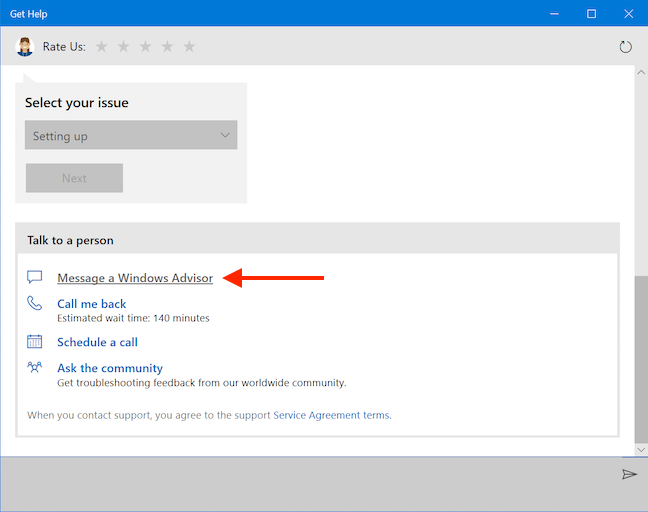
انقر أو اضغط على إرسال رسالة إلى مستشار Windows لتلقي المساعدة البشرية بأسرع ما يمكن
لقد سجلنا الدخول باستخدام حساب Microsoft الخاص بنا .
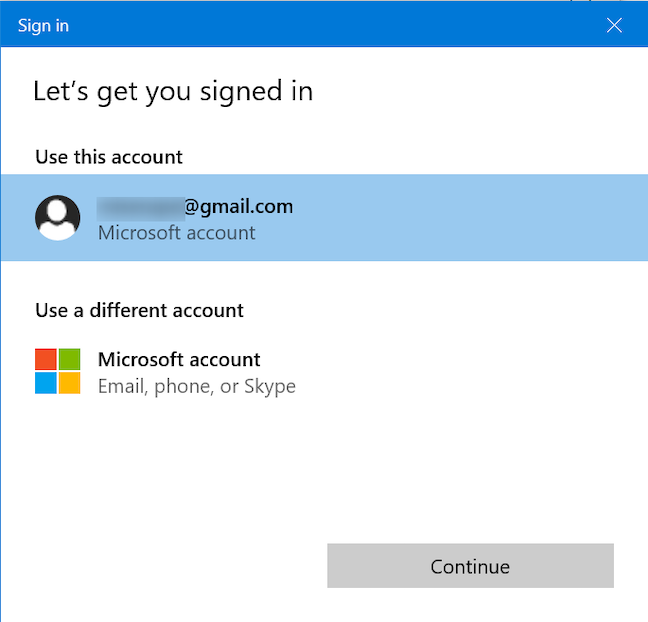
قم بتسجيل الدخول لمراسلة مستشار Windows
بعد إدخال كلمة المرور الخاصة بك أو رقم التعريف الشخصي ، يبدو أنك في قائمة انتظار من نوع ما ، في انتظار "Microsoft Windows Advisor " . الآن لسنا متأكدين مما إذا كان بإمكانهم اختيار المشكلات التي يجب الإجابة عليها ، أو إذا تم تعيين شخص ما بشكل عشوائي - وصف بليغ للمشكلة: "بشرية " . اتضح أن الأمر قد يصبح محرجًا بعض الشيء عندما تدرك أن الاختصار المؤسف إلى حد ما قد يكون الشيء الأول (وربما الوحيد) الذي يراه أحد كبار المستشارين بشأن مشكلتك ، ولكنه لا تزال أسرع طريقة للوصول إلى هذه المرحلة وفقًا لاختباراتنا. 🙂
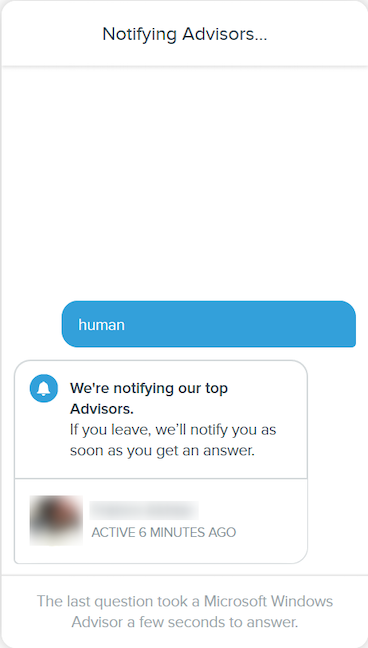
يستغرق انتظار المستشار أقل من دقيقة
ما يفتقر إليه "Microsoft Virtual Agent" في الشخصية ، يقوم "Microsoft Windows Advisors" بتعويضه في صورة بستوني ، أو على الأقل فعله Darral Y. ، مما يثبت مرة أخرى أنه عندما يتعلق الأمر بدعم العملاء ، لا يوجد شيء مثل اللمسة البشرية.
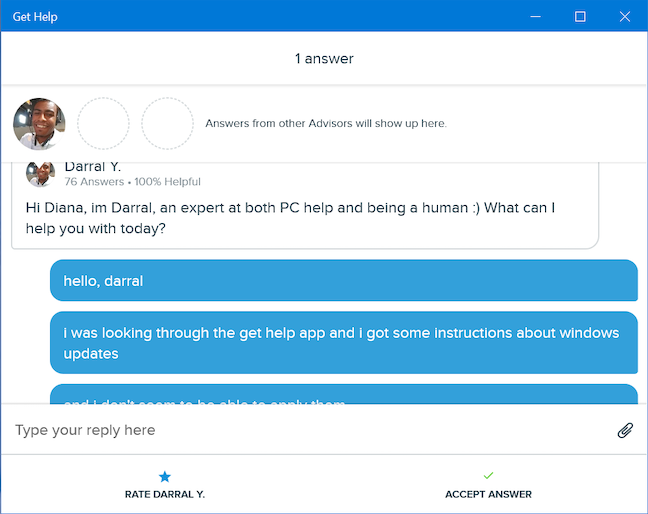
يجعلنا Darral Y نشعر بتحسن تجاه طرقنا الكسولة والفعالة
وصفنا ، بأكبر قدر ممكن من الوضوح ، الصعوبات التي واجهناها باتباع إرشادات الحصول على المساعدة ، وأكد شكوكنا: تحديثات Windows 10 تلقائية بشكل افتراضي.
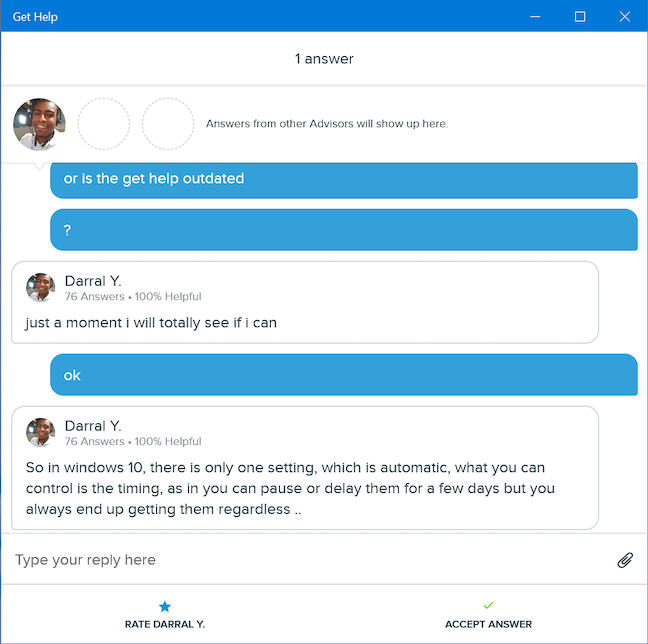
قدم Darral Y. الإجابة المطلوبة في غضون ثوانٍ
استمرت المحادثة لأكثر من خمس دقائق وكان ذلك خطأي تمامًا ، لأنني كنت أخرق جدًا عند الكتابة على Lenovo Yoga Book الخاص بي. بعد توجيه الشكر إلى Darral Y. على مهاراته الممتازة في الدعم وإذنه بنشر محادثتنا ، لجأنا إلى "قيم Darral Y." الخيار في أسفل الصفحة. قمنا بتقييم خمسة نجوم كحد أقصى ، وقد عُرض علينا الآن خيارات لكتابة شهادة وقبول الإجابة .
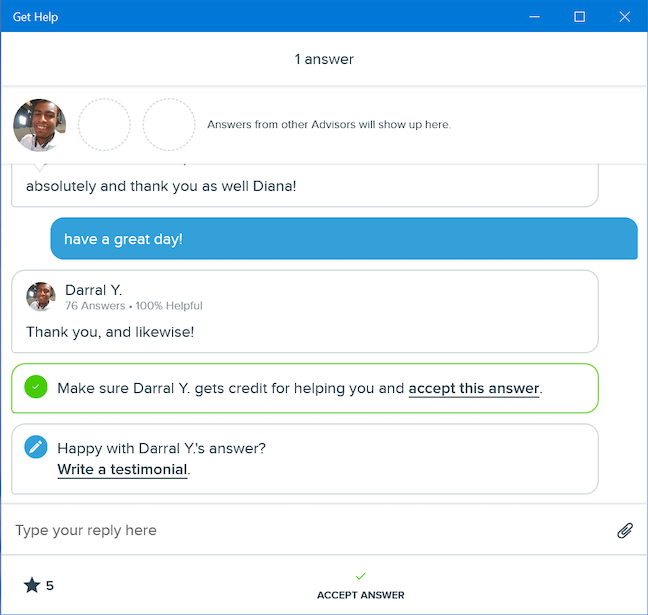
بعد تصنيف وكيل ، يمكنك كتابة شهادة
يتم إرسال أي شهادة تكتبها إلى المستشار المقابل . اختيار قبول الإجابة يطالب بتأكيد آخر ، قبل إغلاق محادثتك. هذا أيضًا ينسب الفضل إلى المستشار لمساعدتك.
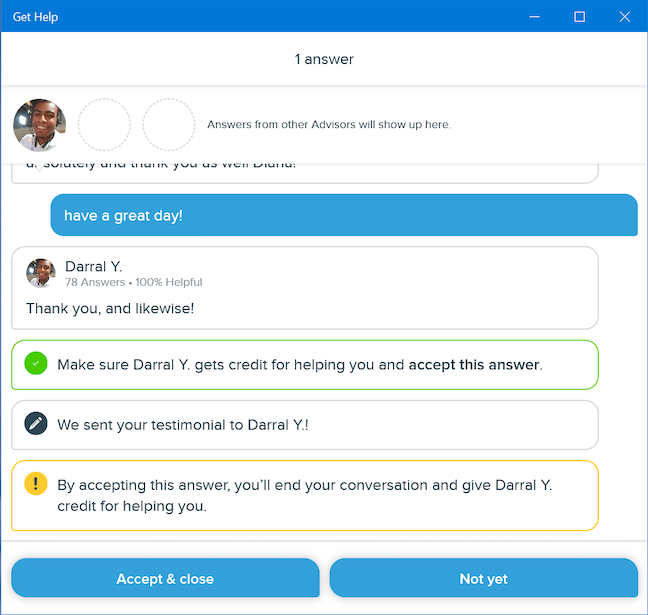
اقبل وأغلق الإجابة لمنح مرشدك
لديك الآن خيار طرح سؤال جديد . انقر أو اضغط عليها إذا كانت لديك مشكلات لم يتم حلها.
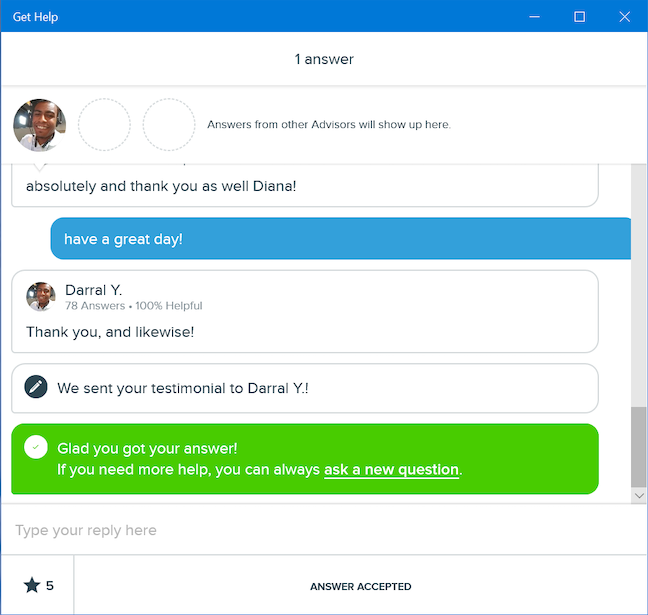
اطرح سؤالاً جديدًا حول أي مشكلة واجهتها
لحسن الحظ ، هذا يفتح نافذة يمكنك استخدامها للاتصال بـ "Microsoft Windows Advisor" مباشرة.
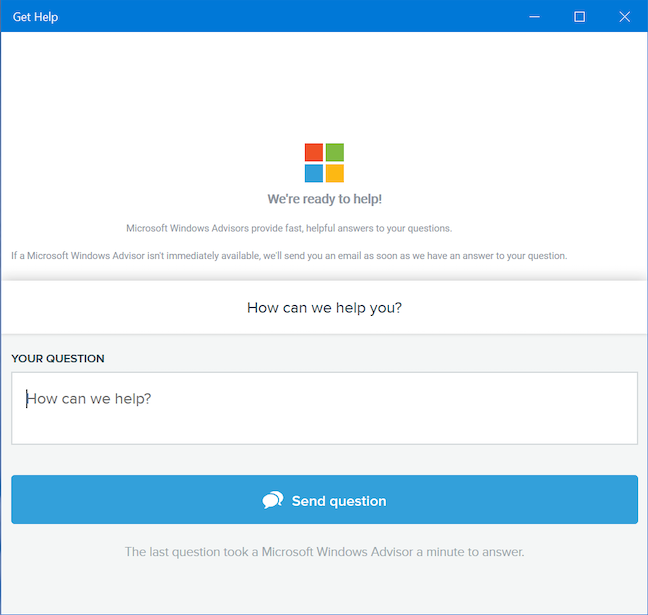
قم بحل جميع مشاكلك من خلال الدردشة المباشرة مع المستشارين
كما لاحظنا لاحقًا أننا تلقينا (في الوقت الفعلي) بريدًا إلكترونيًا لكل رد تم تلقيه من Darral Y. ، "خبير Microsoft Windows الذكي " ، مع رابط مباشر يسمح لنا بإعادة زيارة المحادثة بأكملها.
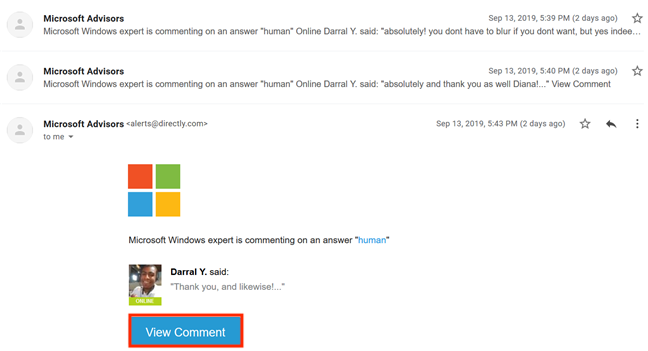
انقر أو اضغط على عرض التعليق لإعادة زيارة الدردشة
ما هو شعورك حيال تطبيق Get Help؟
هذا الدليل غير مكتمل بأي حال من الأحوال ؛ حاولنا عرض بعض الأمثلة التي صادفناها أثناء البحث عن الأشياء ذات الاهتمام العام. إذا صادفت أشياء رائعة أخرى يمكن لتطبيق Get Help القيام بها ، فالرجاء عدم التردد في مشاركتها في التعليقات أدناه. كما نقدر رأيك حول "Microsoft Virtual Agent". هل نحن الوحيدون الذين نشعر أنه يمكن تحسينه؟ دعنا نعرف كيف تشعر